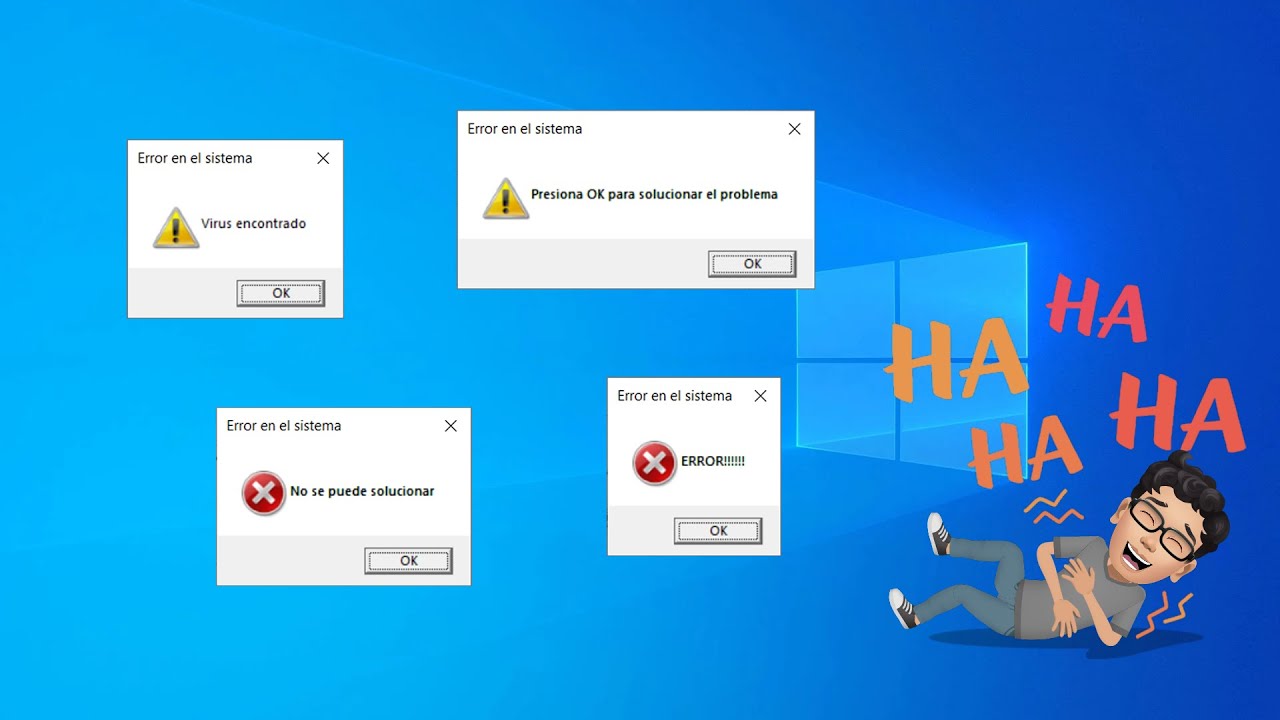- netplwiz permite activar el inicio de sesión automático sin contraseña
- secpol.msc ofrece opciones para mostrar mensajes personalizados antes de iniciar sesión
- El registro de Windows permite desactivar la pantalla de bloqueo y ajustar su comportamiento
- Las políticas de grupo permiten eliminar usuarios inactivos automáticamente
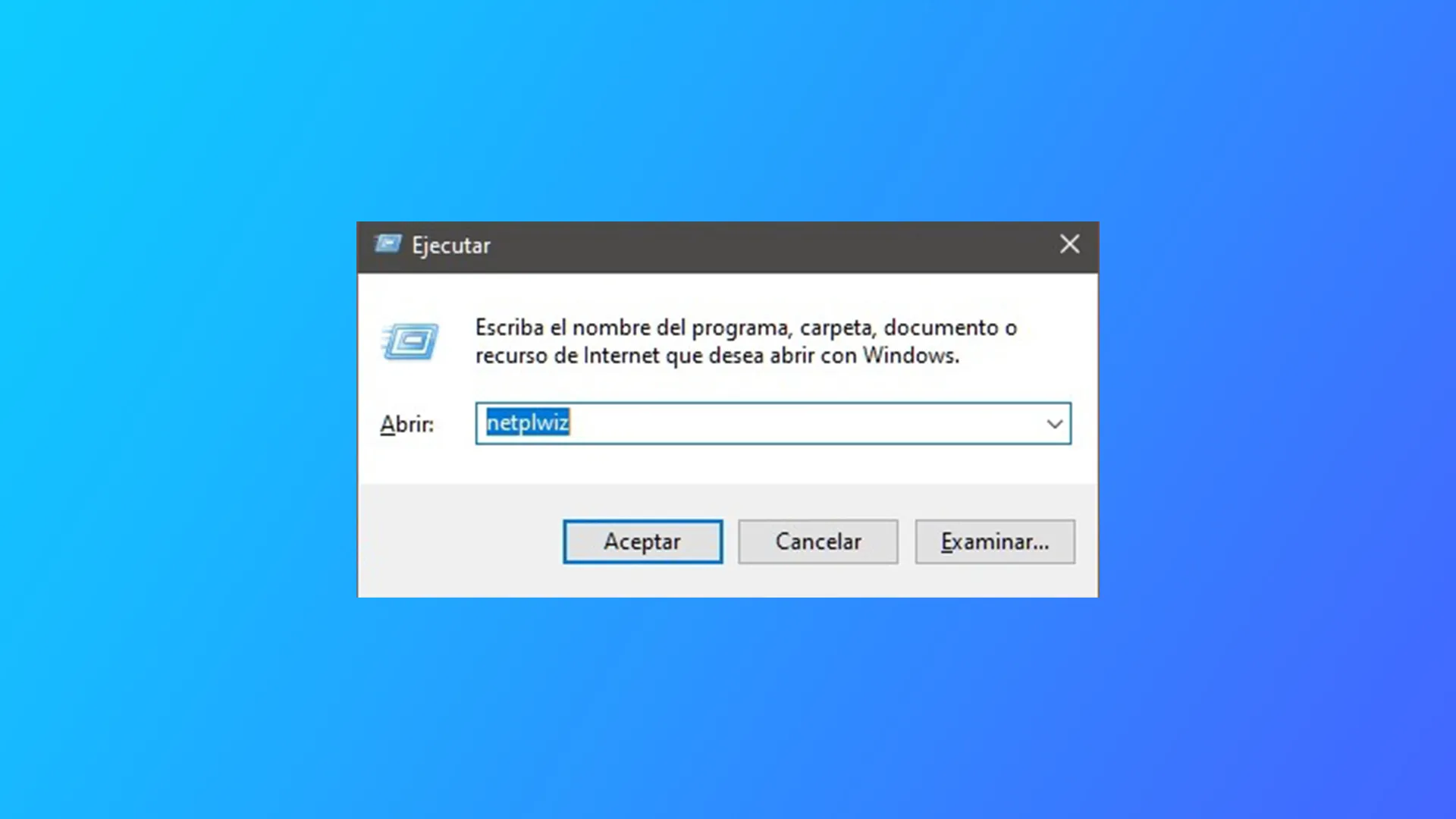
¿Alguna vez has querido mostrar un mensaje personalizado al iniciar sesión en tu ordenador con Windows? Esta opción puede resultar muy útil tanto en entornos profesionales como personales. Windows ofrece diversas maneras de establecer mensajes personalizados que aparecen antes del acceso al sistema, y también permite modificar comportamientos como el inicio de sesión automático o la eliminación de la pantalla de bloqueo, todo ello mediante utilidades como netplwiz, el Editor de políticas de seguridad local (secpol.msc) o incluso cambios avanzados en el Registro de Windows.
En este artículo, vamos a adentrarnos en todas las formas disponibles para personalizar el comportamiento del inicio de sesión de Windows. Verás explicaciones detalladas sobre cómo usar herramientas del sistema para controlar los mensajes de bienvenida, automatizar inicios de sesión, configurar directivas de grupo, modificar claves del registro y mucho más. Este recurso exhaustivo está diseñado para que puedas implementar fácilmente estas opciones sin dejar ningún aspecto sin explorar.
¿Qué es netplwiz y cómo se usa?
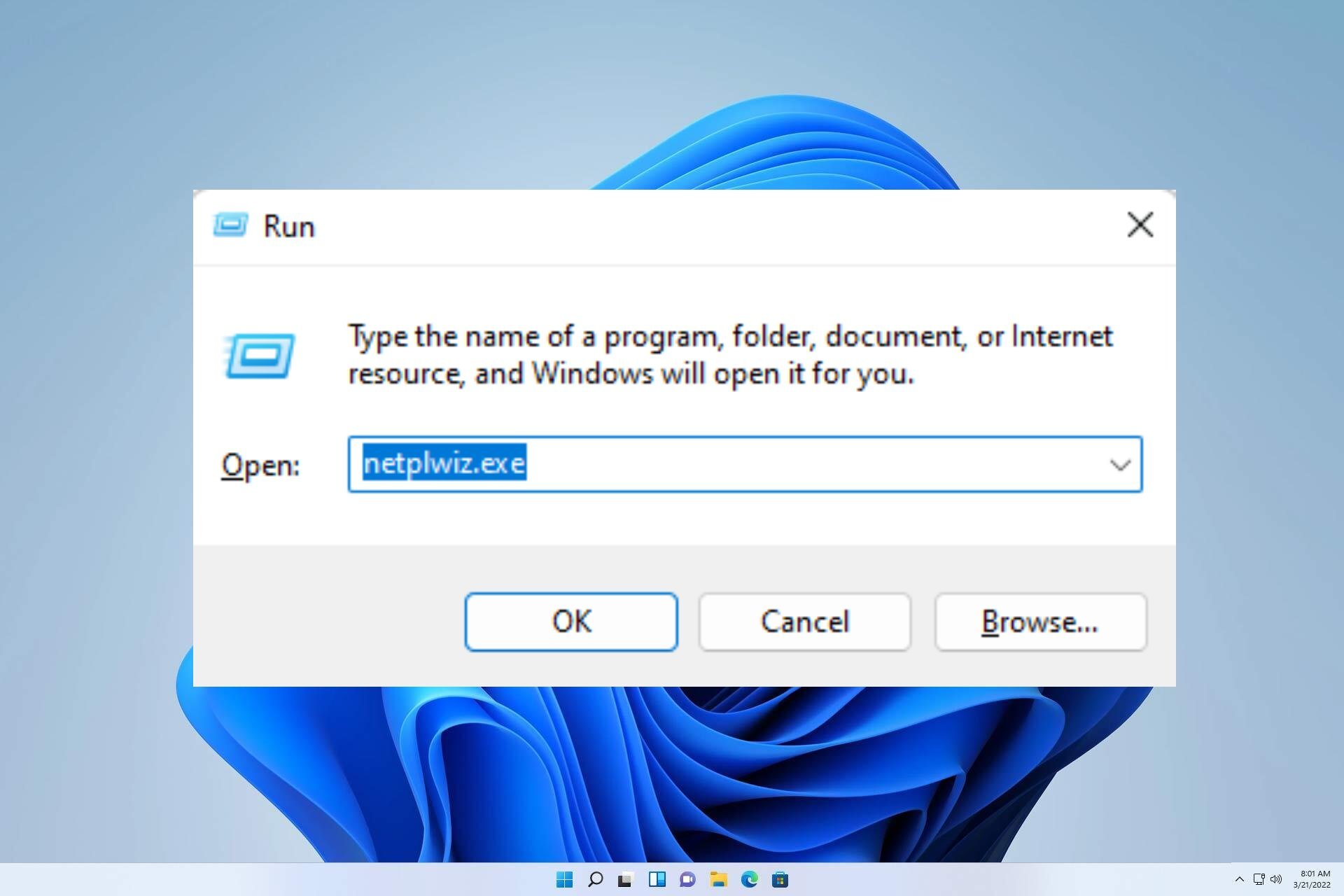
La herramienta netplwiz es un acceso directo a las opciones de gestión de cuentas de usuario de Windows. Permite activar el inicio de sesión automático, es decir, que no se solicite la contraseña cada vez que se reinicia el equipo, lo cual es ideal para dispositivos personales que no están expuestos a accesos no autorizados.
Para habilitar esta función:
- Pulsa Win + R y escribe netplwiz.
- En la ventana emergente, desmarca la opción «Los usuarios deben escribir un nombre y contraseña para usar el equipo».
- Introduce tu contraseña cuando se te solicite y confirma los cambios.
Con esto, tu ordenador iniciará sesión automáticamente con el usuario seleccionado. Es importante aclarar que esta acción puede comprometer la seguridad de tu equipo si se encuentra expuesto físicamente a otras personas.
Configurar mensajes personalizados al iniciar sesión con secpol.msc
Si deseas mostrar un mensaje personalizado al inicio de sesión, por ejemplo, avisos legales o mensajes de bienvenida, puedes usar el Editor de políticas de seguridad local (secpol.msc). Esta opción está disponible en ediciones Pro, Enterprise y Education de Windows.
Pasos para configurarlo:
- Pulsa Win + R, escribe secpol.msc y pulsa Enter.
- Ve a Directivas locales > Opciones de seguridad.
- Busca estas dos opciones:
- «Inicio de sesión interactivo: título del mensaje»
- «Inicio de sesión interactivo: texto del mensaje»
- Haz doble clic en ambas y añade el texto personalizado que quieras mostrar en cada una.
Este mensaje aparecerá antes de la pantalla de inicio de sesión y puede ser útil para advertencias, políticas de uso o saludos personalizados.
Si quieres quitar la pantalla de bloqueo completamente, también puedes consultar cómo limpiar tu registro de Windows para eliminar configuraciones antiguas o innecesarias que puedan afectar a la visualización del inicio de sesión.
Modificar la pantalla de bloqueo con el Registro de Windows
Si quieres quitar completamente la pantalla de bloqueo (no confundir con el inicio de sesión), puedes hacerlo desde el Editor del Registro. Esto es útil para evitar un paso adicional si solo tú usas el PC.
Pasos:
- Abre el editor con Win + R y escribe regedit.
- Navega a:
HKEY_LOCAL_MACHINE\SOFTWARE\Policies\Microsoft\Windows\Personalization - Crea un nuevo valor DWORD (32-bit) llamado NoLockScreen y establece su valor en 1.
Tras reiniciar, la pantalla de bloqueo ya no aparecerá, y Windows irá directamente al inicio de sesión o al escritorio si el inicio automático está activo.
Eliminar perfiles manualmente con netplwiz, PowerShell o desde el Panel de Control
Si prefieres eliminar un perfil de usuario de forma manual, puedes hacerlo desde diferentes interfaces:
- Con netplwiz: accede desde Ejecutar, selecciona el usuario y haz clic en Quitar.
- Desde el Panel de control: entra en Cuentas de usuario > Administrar otra cuenta > Eliminar cuenta.
- Con PowerShell: escribe
net user NombreUsuario /deldesde una ventana como administrador.
Ten cuidado, ya que perderás los archivos y datos asociados si no los guardas previamente.
Opciones avanzadas: mensajes y configuración en redes corporativas o con dominio
En redes corporativas, donde las computadoras están unidas a un dominio, configurar estas opciones requiere tener en cuenta algunas consideraciones adicionales, como el tiempo que tarda el sistema en conectarse al controlador de dominio o el uso de cuentas de Microsoft Entra ID (antiguo Azure AD).
Es posible usar el Editor del registro para establecer valores como DefaultDomainName, DefaultUserName y AutoAdminLogon = 1 en la ruta HKEY_LOCAL_MACHINE\SOFTWARE\Microsoft\Windows NT\CurrentVersion\Winlogon. También puedes consultar cómo solucionar problemas relacionados con procesos del sistema para garantizar una correcta configuración en estos entornos.
Para los usuarios de Entra ID, es importante considerar la dependencia de la conectividad a Internet para iniciar sesión y la posibilidad de usar sistemas de autenticación sin contraseña, como llaves de seguridad FIDO o dispositivos de proximidad, para facilitar el acceso seguro.
Otros ajustes útiles: tiempo de bloqueo, permisos y personalización
También puedes modificar el tiempo que tarda en bloquearse la pantalla o en apagarse la pantalla de bloqueo:
- Modifica esta clave del registro:
HKEY_LOCAL_MACHINE\SYSTEM\CurrentControlSet\Control\Power\PowerSettings\7516b95f-f776-4464-8c53-06167f40cc99\8EC4B3A5-6868-48c2-BE75-4F3044BE88A7y cambia Attributes a 2. - Luego, desde las opciones avanzadas de energía en el Panel de control, podrás ajustar el tiempo de espera.
La pantalla de bloqueo también se puede personalizar desde la Configuración de Windows, en Personalización > Pantalla de bloqueo. Aquí puedes elegir imágenes, notificaciones rápidas o contenido destacado de Windows para mejorar la experiencia.
Recomendaciones de seguridad
Desactivar la pantalla de bloqueo o activar el inicio automático puede ser práctico, pero implica riesgos importantes para la seguridad:
- Acceso sin restricciones en entornos compartidos.
- Pérdida de privacidad al no proteger datos sensibles o contraseñas almacenadas en navegadores.
- Impacto legal en empresas con requisitos estrictos de protección de datos.
Si optas por estas funciones, complementa con medidas adicionales como encriptación de disco o mecanismos de cierre automático cuando te alejes del equipo.
Existen múltiples herramientas en Windows para modificar el comportamiento de inicio de sesión y mostrar mensajes personalizados, como actualizar todas las aplicaciones en Windows. Desde métodos sencillos como netplwiz, hasta configuraciones avanzadas mediante el registro, secpol.msc o PowerShell, todas están a tu alcance si sabes cómo implementarlas. Cada opción tiene sus ventajas y riesgos, por lo que conviene ajustarlas según el entorno y el nivel de seguridad requerido.
Redactor apasionado del mundo de los bytes y la tecnología en general. Me encanta compartir mis conocimientos a través de la escritura, y eso es lo que haré en este blog, mostrarte todo lo más interesante sobre gadgets, software, hardware, tendencias tecnológicas, y más. Mi objetivo es ayudarte a navegar por el mundo digital de forma sencilla y entretenida.